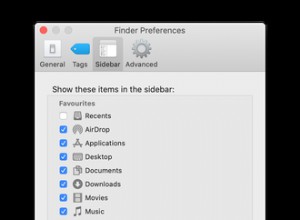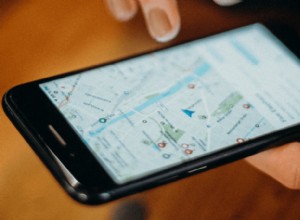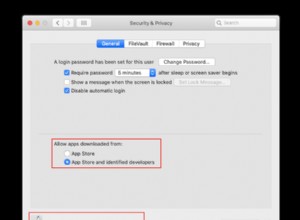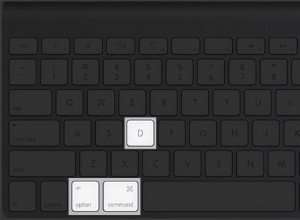هل سبق لك أن طورت برنامج Java Virtual Machine (JVM) على جهاز Mac الخاص بك؟ أو جربت تطوير تطبيقات وأدوات JVM؟ ثم من المحتمل أنك قمت بتثبيت بيئة تطوير لكتابة التعليمات البرمجية الخاصة بك. إذا كنت ترغب في إنهاء تطوير برنامج JVM أو التبديل من IDE إلى آخر ، فهذه المقالة مناسبة لك.
سأوضح لك اليوم كيفية إلغاء تثبيت IntelliJ IDE.
ما هو IntelliJ؟
IntelliJ هي بيئة برمجة أو تطوير متكاملة (IDE) مصممة لجافا والبرامج المطورة. مثل معظم IDEs الحديثة ، فإنه يوفر العديد من الأدوات مثل إكمال التعليمات البرمجية بذكاء ، وتحليل الكود الثابت ، وإعادة البناء لجعل حياتك أسهل قليلاً. بالإضافة إلى استخدامه لكتابة التعليمات البرمجية لـ JVMs ، يمكنك تثبيت المكونات الإضافية لإضافة دعم للغات أخرى مثل Python و Ruby و PHP.
كيفية حذف مشروع في IntelliJ
هل تبحث عن طرق لإزالة مشروع في IntelliJ بدلاً من إلغاء تثبيت التطبيق بالكامل؟ اتبع هذه الخطوات:
- قم بتشغيل IntelliJ.
- انقر مع الضغط على مفتاح التحكم على المشروع الذي تريد حذفه.
- اختر كشف في الباحث.
- في IntelliJ ، انقر فوق القائمة "ملف" واختر "إغلاق المشروع".
- اسحب مجلد المشروع إلى المهملات ، وأفرغه.
كيفية إلغاء تثبيت IntelliJ على جهاز Mac الخاص بك تلقائيًا
تتمثل إحدى طرق إلغاء تثبيت IntelliJ أو أي تطبيق آخر على جهاز Mac في استخدام برنامج إلغاء التثبيت. تأتي بعض التطبيقات مع برنامج إلغاء التثبيت خاص بها ، ويمكنك استخدام ذلك. بالنسبة إلى التطبيقات التي لا تشبه IntelliJ ، يجب عليك استخدام أدوات إزالة التثبيت التابعة لجهات خارجية لإزالة التطبيقات وجميع الملفات المرتبطة.
أستخدم CleanMyMac X لإلغاء تثبيت التطبيقات التي لم أعد بحاجة إليها. تتيح وظائفه أيضًا تحرير مساحة تخزين القرص وتحسين جهاز Mac وحمايته من البرامج الضارة. وإليك كيفية استخدامه لإلغاء تثبيت IntelliJ:
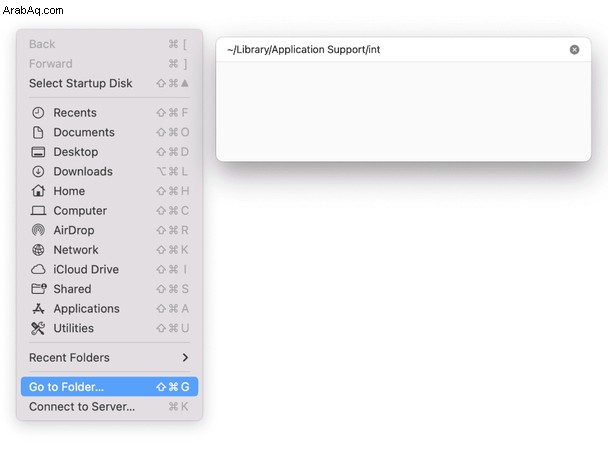
- قم بتنزيل CleanMyMac X مجانًا هنا.
- اختر Uninstaller من اللوحة اليمنى.
- حدد موقع IntelliJ في النافذة اليمنى أو ابحث عنه في مربع البحث.
- حدد المربع المجاور له ، ثم انقر على "إزالة التثبيت".
كيفية إلغاء تثبيت IntelliJ على جهاز Mac الخاص بك يدويًا
لإلغاء تثبيت IntelliJ يدويًا ، تذكر إزالة التطبيق نفسه وجميع الملفات المرتبطة به. بمعنى أنه سيتعين عليك القيام ببعض البحث لتعقب تلك الملفات. ولكن إذا كان لديك وقت ، فإليك ما يجب عليك فعله:
- قم بإنهاء IntelliJ.
- انتقل إلى مجلد التطبيقات ، وحدد موقع IntelliJ واسحبه إلى سلة المهملات.
- انقر على Finder في Dock ، ثم انقر على قائمة Go وانتقل إلى المجلد.
- في مربع النص ، الصق كل موقع أدناه ، واحدًا تلو الآخر. ثم ابحث عن الملفات التي تحتوي على "jetbrains" أو "intellij" واسحبها إلى سلة المهملات.
~ / Library / Application Support /
~ / Library / Caches /
~ / Library / Preferences /
~ / Library / Logs /
~ / Library / Saved Application State /
~ / Library / Preferences /
~ / Library / Preferences /
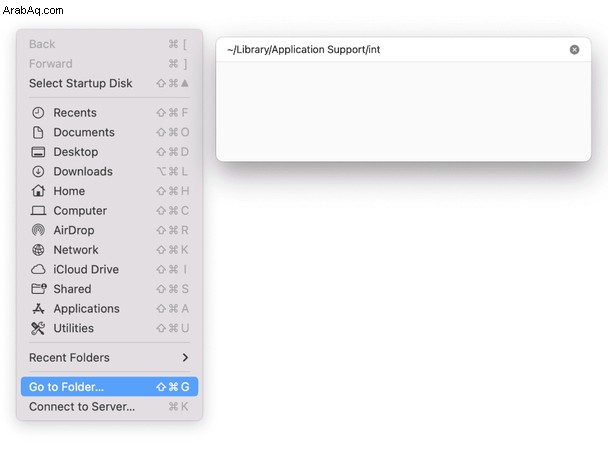
بمجرد سحب الملفات إلى المهملات ، لا تنس إفراغها.
لسوء الحظ ، لا يزال من الممكن ترك بعض الملفات المرتبطة في الخلف حتى بعد إكمال مثل هذا العمل البوليسي الذي يستغرق وقتًا طويلاً. يمكن أن يتسبب الكذب على جهاز Mac الخاص بك في حدوث مشكلات لاحقًا. لتجنب مثل هذا الموقف ، من الأفضل إعادة التحقق من جهاز Mac الخاص بك باستخدام CleanMyMac X.
كيفية التحقق من بقايا الطعام:
- قم بتشغيل CleanMyMac X ، ثم انقر على بقايا الطعام.
- سترى قائمة بالملفات المتبقية من التطبيقات المحذوفة في النافذة اليمنى.
- حدد المربع بجوار كل منها ، وانقر فوق "إزالة التثبيت".
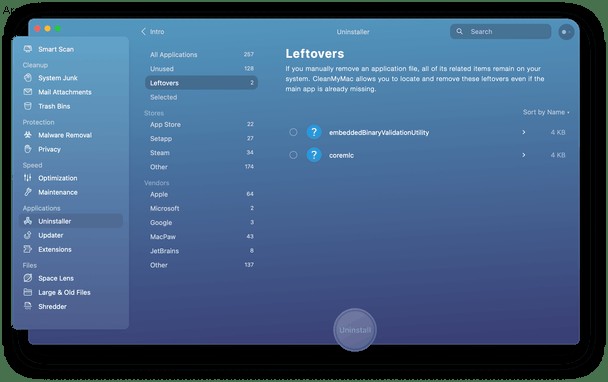
IntelliJ هي بيئة تطوير متكاملة لبرنامج Java Virtual Machine. إذا كنت قد قمت بتثبيت IntelliJ على جهاز Mac الخاص بك ولم تعد تريده ، فمن الأفضل أن تقوم بإلغاء تثبيته لتوفير مساحة كبيرة على جهاز Mac الخاص بك. أسهل طريقة للقيام بذلك هي استخدام برنامج إلغاء التثبيت CleanMyMac X's. كبديل ، اتبع الخطوات المذكورة أعلاه للقيام بذلك يدويًا. ترقبوا المزيد من النصائح لنظام Mac!